Wie man Umfragen in Zoom effektiv einsetzt
Zoom hat innerhalb eines Jahres einen bemerkenswerten Anstieg seiner Beliebtheit erlebt und sich als eine führende Plattform für virtuelle Konferenzen etabliert.
Ein besonders nützliches Feature von Zoom ist die Möglichkeit, Umfragen zu erstellen. Diese Funktion ermöglicht es, Feedback von Meeting-Teilnehmern zu sammeln. Die Gestaltung der Umfragen ist flexibel, mit der Wahl zwischen Single-Choice- und Multiple-Choice-Antworten, und die Resultate sind live einsehbar. Dieser Artikel beleuchtet, wie Sie Umfragen für Ihre Zoom-Meetings auf verschiedenen Geräten erstellen können.
Voraussetzungen für die Nutzung der Umfragefunktion
Bevor wir ins Detail gehen, werfen wir einen Blick auf die notwendigen Bedingungen für die Erstellung von Umfragen in Zoom. Zunächst einmal ist es erforderlich, dass der Host ein lizenzierter Benutzer ist, also ein zahlendes Mitglied. Diese Lizenz gewährt Zugriff auf zusätzliche Funktionen, inklusive der Umfragefunktion.
Ein weiterer Punkt ist, dass Umfragen ausschließlich für geplante Meetings und Sofort-Meetings (bei denen der Gastgeber eine persönliche Meeting-ID verwendet) erstellt werden können.
Zuletzt ist es wichtig sicherzustellen, dass die verwendete Zoom-Version aktuell ist.
- Für Desktop-Clients unter Windows sollte die Version 3.5.63382.0829 oder höher sein.
- Auf einem Mac-Desktop ist Version 3.5.63439.0829 oder höher erforderlich.
- Linux-Nutzer benötigen mindestens Client-Version 2.0.70790.1031.
Bei Problemen mit der Umfragefunktion empfiehlt es sich daher, die Software zu aktualisieren.
Umfragen in der Zoom Mobile App: Eine Übersicht
Zoom ist auch auf Mobilgeräten weitverbreitet. Die Apps gibt es sowohl für Android als auch für iOS. Allerdings gibt es Unterschiede zur Desktop-Version, besonders bei der Erstellung von Umfragen.
Alle Teilnehmer, auch nicht-zahlende Nutzer, können an Umfragen teilnehmen.
Dennoch können lizenzierte Benutzer Umfragen nicht über die mobile App erstellen oder verwalten. Hierfür ist der Desktop-Client notwendig.
Kurz gesagt, die Erstellung von Umfragen ist über die mobile Zoom App nicht möglich.
Erstellung von Umfragen über Windows, Mac oder Chromebook
Für die genannten Geräte ist die beste Methode zur Umfrageerstellung der Webbrowser.
Öffnen Sie den Browser und rufen Sie die Zoom-Hauptseite auf. Loggen Sie sich mit Ihren Zugangsdaten ein und klicken Sie auf Ihr Profilbild rechts oben. Sie gelangen so auf Ihre Profilseite.
Aktivierung der Umfragefunktion
Bevor Sie Umfragen verwenden können, müssen Sie die Funktion aktivieren. Hier die Schritte:
- Öffnen Sie Zoom und wählen Sie im Navigationsmenü links „Kontoverwaltung“.
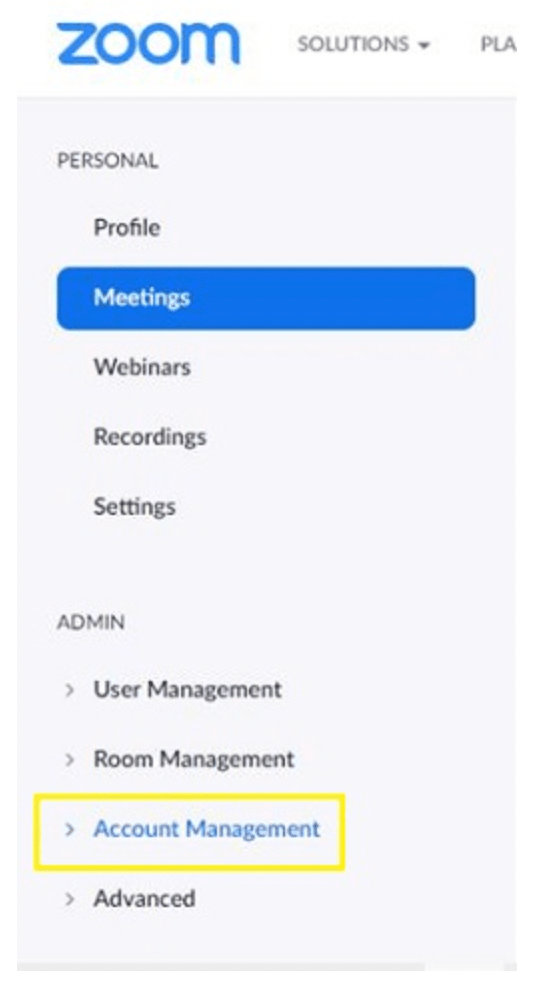
- Klicken Sie auf „Kontoeinstellungen“.
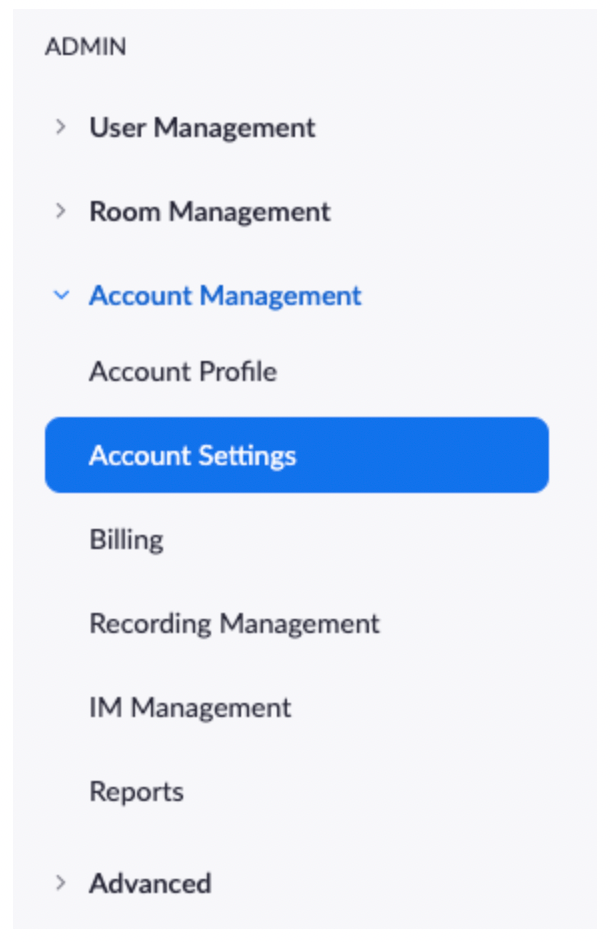
- Unter dem Reiter „Meeting“ suchen Sie die Option „Umfrage“ und aktivieren Sie sie. Eventuell ist eine Bestätigung erforderlich.
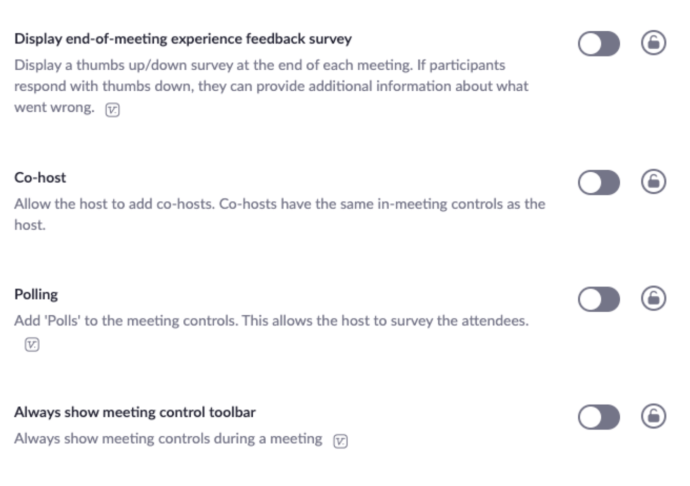
- Bestätigen Sie mit „Einschalten“.
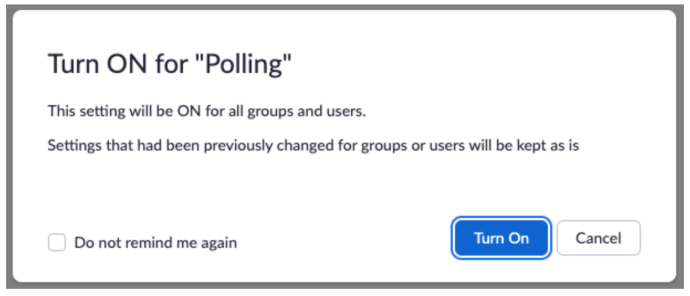
Optional können Sie das Schlosssymbol wählen und bestätigen, um die Umfrageoption für alle Kontobenutzer verpflichtend zu machen.
Eine Umfrage erstellen
Nach Aktivierung der Umfragefunktion können Sie Ihre erste Umfrage gestalten. Die Schritte sind:
- Klicken Sie im Kontobereich erneut auf das Menü und dann auf „Meetings“.
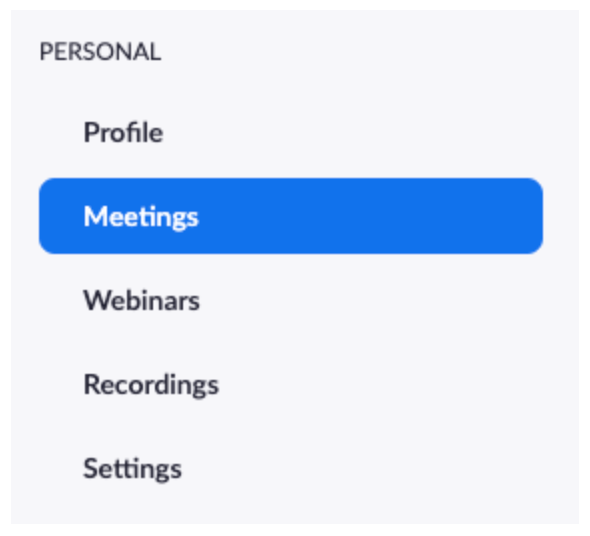
- Klicken Sie auf den Hyperlink des Meetings, um zur Verwaltungsseite zu gelangen.
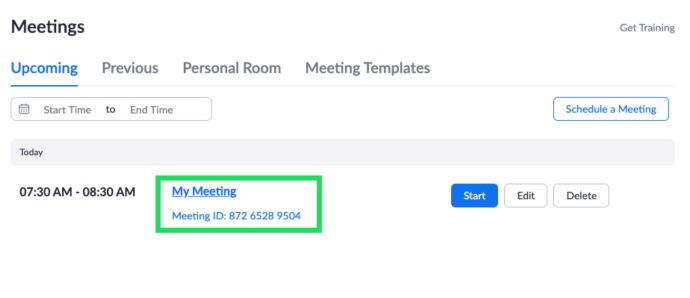
- Scrollen Sie zur Option „Umfrage“ und wählen Sie „Hinzufügen“.
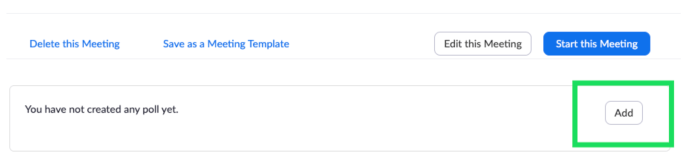
- Geben Sie einen Titel für die Umfrage ein und fügen Sie die erste Frage hinzu. Aktivieren Sie „Anonym?“, um die Umfrageteilnehmer anonym zu halten.
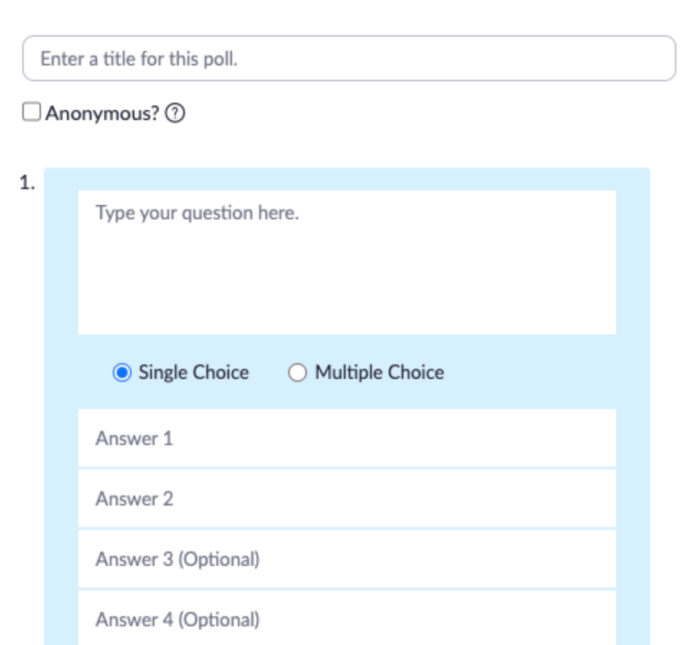
- Wählen Sie unterhalb der Frage zwischen „Single Choice“ und „Multiple Choice“ und legen Sie die Art der Umfrage fest. Fügen Sie anschließend Fragen hinzu.
- Für weitere Fragen klicken Sie auf „Frage hinzufügen“. Zum Löschen wählen Sie „Löschen“.
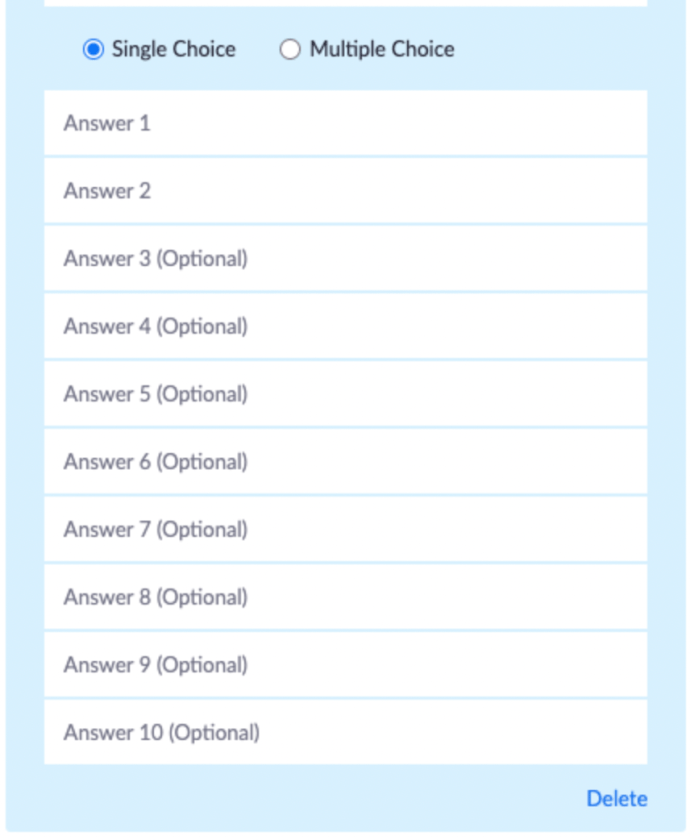
Um Umfragen während eines Meetings zu erstellen, wählen Sie die Option „Umfrage“. Ihr Standardbrowser öffnet sich, und Sie können die Umfrage wie oben beschrieben erstellen. Beachten Sie, dass maximal 25 Umfragen pro Meeting möglich sind.
Starten einer Umfrage
Nach der Erstellung ist es Zeit, die Umfrage zu starten. Das Meeting muss aktiv sein, um Umfragen einzubinden.
- Navigieren Sie zum Reiter „Meetings“ und klicken Sie auf „Meeting starten“.
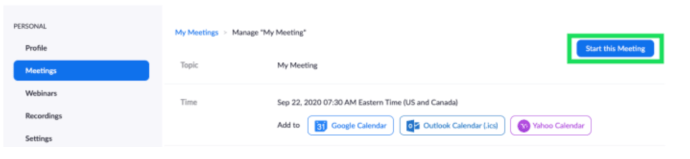
- Klicken Sie unten auf „Umfrage“.

- Klicken Sie auf das Pfeilsymbol neben der Umfrage, um eine Liste der erstellten Umfragen zu sehen.
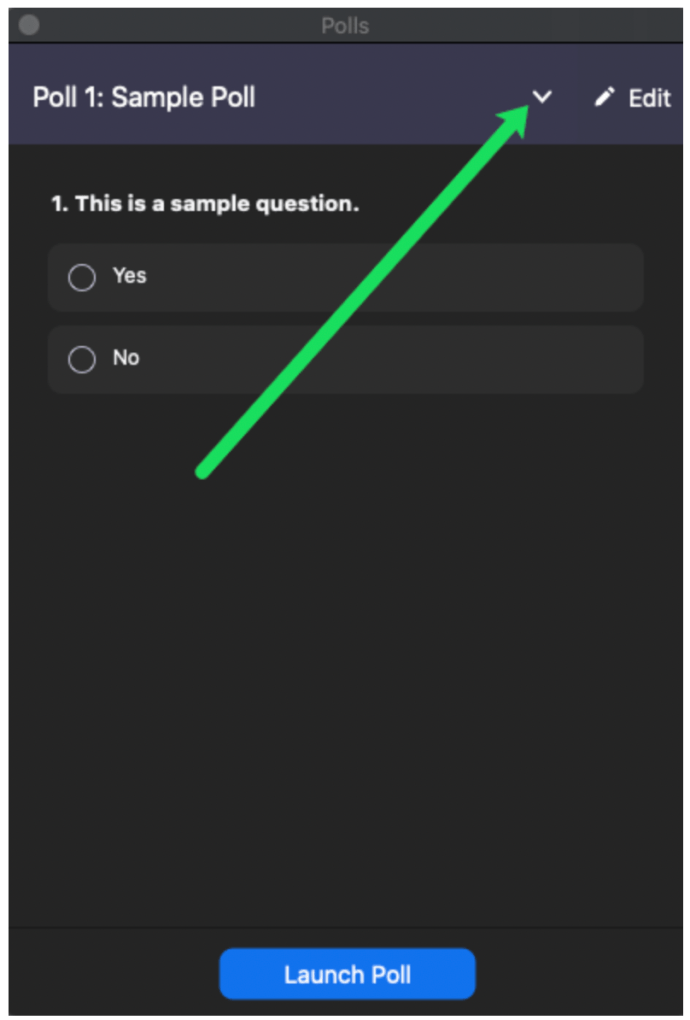
- Wählen Sie die Umfrage, die Sie starten möchten.
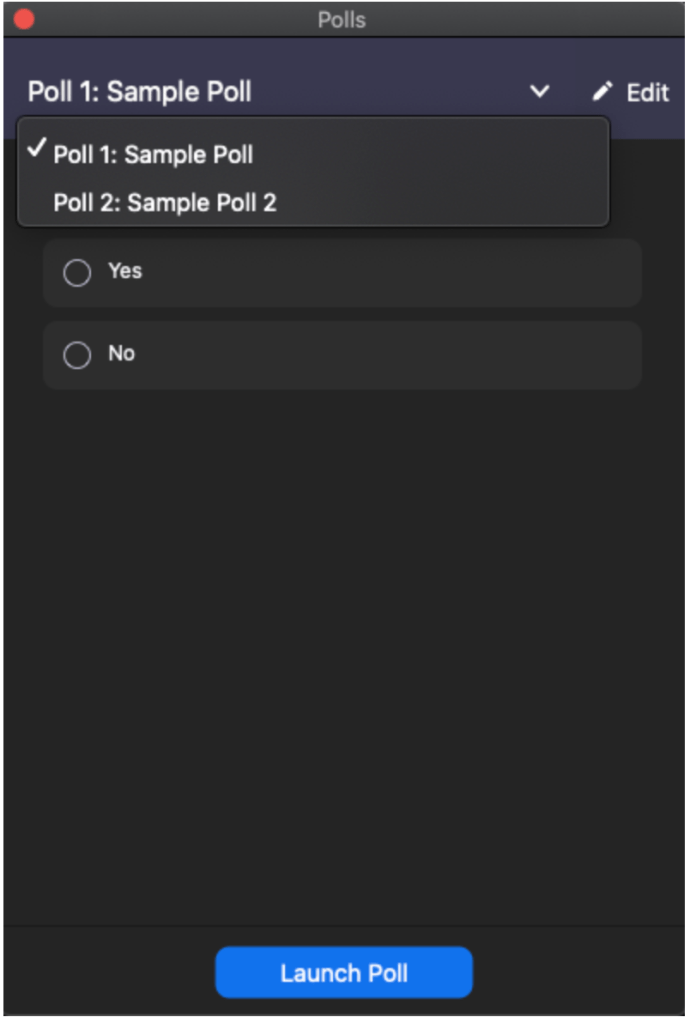
- Wählen Sie „Umfrage starten“.
Sobald die Umfrage gestartet ist, können alle Teilnehmer mitmachen. Als Gastgeber sehen Sie die Live-Ergebnisse.
Beenden einer Umfrage
Als Host können Sie die Umfrage jederzeit beenden. Hier die Schritte:
- Klicken Sie im Umfragebereich auf „Umfrage beenden“.
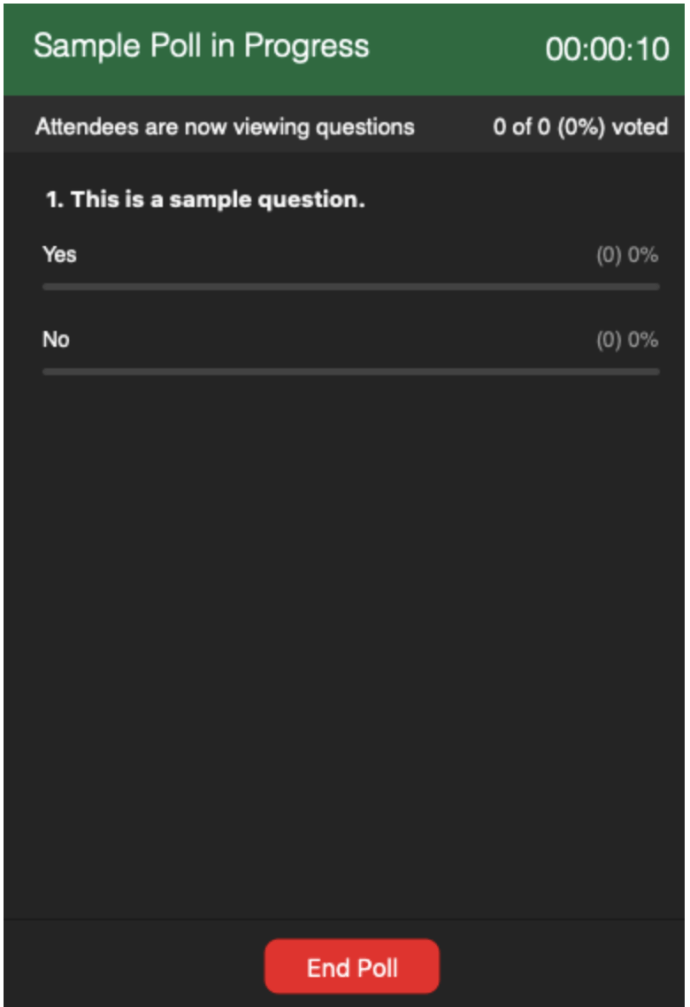
- Um die Ergebnisse zu teilen, wählen Sie „Ergebnisse teilen“.
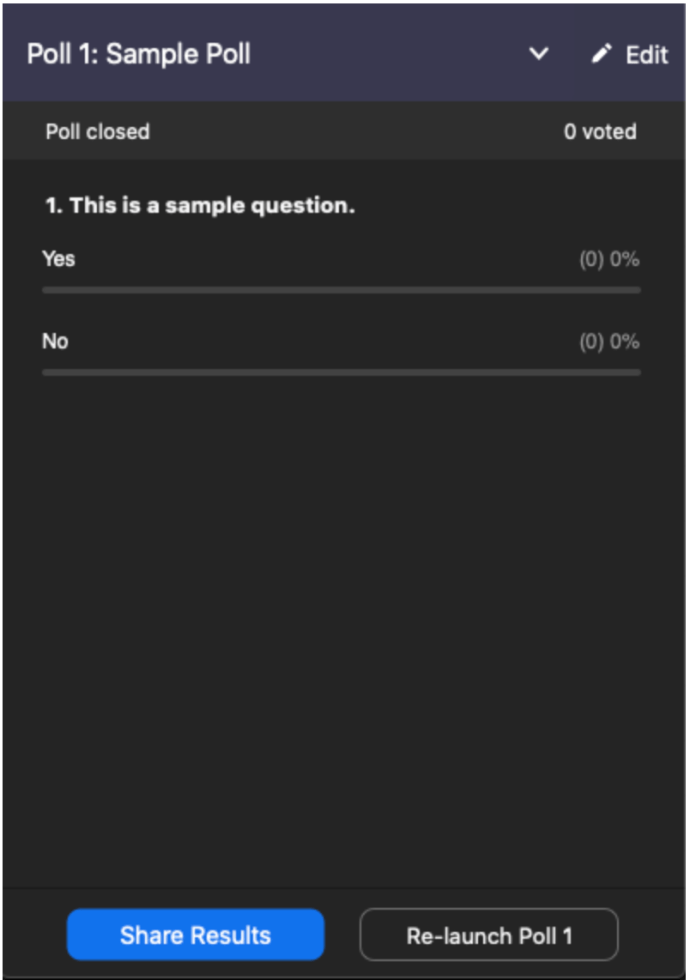
Zum Beenden der Ergebnis-Teilung wählen Sie „Teilen beenden“.
Aktivierung der Umfragefunktion für Gruppen
Um die Umfragefunktion für bestimmte Gruppen freizuschalten, gehen Sie wie folgt vor:
- Als Administrator gehen Sie zur Zoom-Startseite (Sie benötigen Bearbeitungsrechte für Benutzergruppen). Wählen Sie im Menü links „Benutzerverwaltung“ und anschließend „Gruppenverwaltung“.
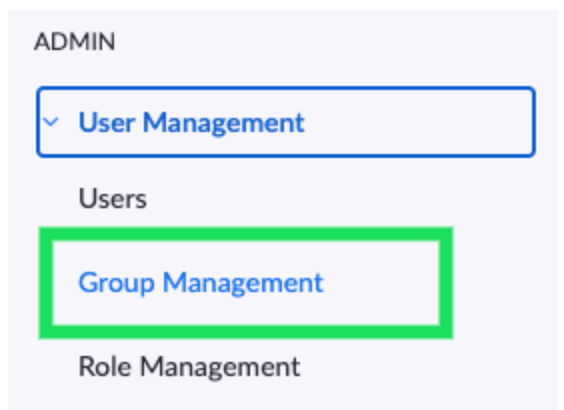
- Wählen Sie die betreffende Gruppe und klicken Sie oben auf den Reiter „Meeting“.
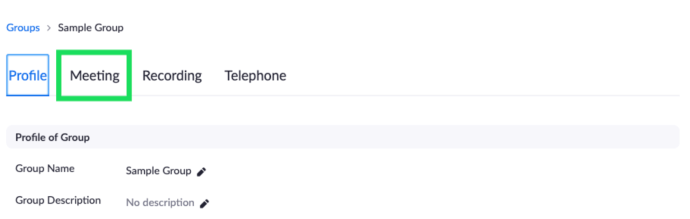
- Suchen Sie unter „Meeting“ die Option „Umfrage“ und aktivieren Sie diese.
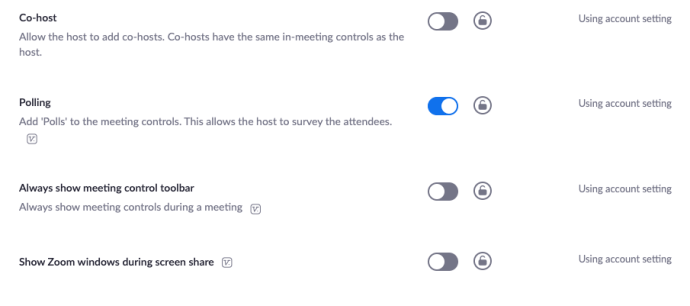
Umfragefunktion für sich selbst aktivieren
Um die Umfragefunktion für Ihr eigenes Konto zu aktivieren, folgen Sie den gleichen Schritten, gehen Sie jedoch zu „Kontoverwaltung“ und dann zu „Kontoeinstellungen“ (statt „Benutzerverwaltung“).
Zusätzliche Fragen zu Zoom-Umfragen
Hier sind Antworten auf weitere Fragen zum Thema Umfragen in Zoom:
Wo kann ich die Umfrageergebnisse einsehen?
Nach Beendigung einer Umfrage haben Sie Zugriff auf die Ergebnisse. Sie können diese mit anderen Teilnehmern teilen und die Freigabe jederzeit beenden. Sollen die Teilnehmer die Resultate mit Namen sehen können, muss die Option „Anonym?“ bei der Erstellung der Umfrage deaktiviert sein.
Müssen Umfragen vor oder nach dem Meeting erstellt werden?
Umfragen können vor oder nach Beginn des Meetings erstellt werden. Die Erstellung erfolgt immer über den Webbrowser. Selbst wenn Sie einen Desktop-Client verwenden, werden Sie bei der Umfrageerstellung zum Standardbrowser weitergeleitet. Die Erstellung startet die Umfrage nicht automatisch. Zum Starten ist ein aktives Meeting erforderlich.
Wie sende ich eine Nachricht an alle in Zoom?
Klicken oder bewegen Sie den Mauszeiger während eines Meetings, um die Bedienelemente anzuzeigen. Wählen Sie „Mehr“ und dann „Chat“. Verfassen Sie Ihre Nachricht und klicken Sie auf „Senden“. Um eine Nachricht an eine bestimmte Person oder Gruppe zu senden, klicken Sie auf den Pfeil neben „Senden“ und wählen die Empfänger aus.
Wie viele Personen können an einem Zoom-Meeting teilnehmen?
In der Regel sind bis zu 100 Teilnehmer möglich. Mit dem Zusatzfeature „Large Meeting“ können bis zu 1.000 Teilnehmer teilnehmen.
Ist Zoom besser als Skype?
Skype war lange Zeit der Standard für Online-Meetings. Sowohl Skype als auch Zoom haben ihre Vorteile. Skype ist eher ein umfassendes Business-Tool, während Zoom eine ausgezeichnete Option für Teams mit häufigen Online-Kommunikationen und vielen Meetings ist.
Muss ich ein lizenzierter Zoom-Benutzer sein?
Für Funktionen wie Umfragen ist eine zahlende Mitgliedschaft erforderlich. Wenn Sie jedoch lediglich zwanglose Meetings zur Fernkommunikation organisieren möchten, ist die kostenlose Nutzung von Zoom ausreichend. Sie können Meetings auch als kostenloser Benutzer hosten.
Kann ich eine Umfrage teilen, ohne zu bezahlen?
Es gibt Drittanbieter-Websites, die kostenlose Umfrageoptionen mit Links anbieten. Über die Chat-Funktion im Meeting können Sie auf diese externen Umfragen verlinken.
Zusammenfassung zu Umfragen in Zoom
Die Erstellung und Verwaltung von Umfragen ist lizenzierten Zoom-Benutzern vorbehalten und erfolgt über den Desktop-Browser. Alle Teilnehmer können an Umfragen mitwirken und haben Zugriff auf Ergebnisse, wenn der Host diese teilt.
Dieser Artikel sollte Ihnen das Erstellen von Umfragen in Zoom erleichtern. Wenn Sie Fragen oder Tipps zum Thema haben, nutzen Sie den Kommentarbereich, um mit der Community in Kontakt zu treten.